Události živého týmu: Zakázat anonymní dotazy

V současnosti není možné zakázat anonymní dotazy na živých událostech Microsoft Teams. I registrovaní uživatelé mohou posílat anonymní dotazy.
Předplatné aplikací se stalo opakovaným finančním debetem, který na konci měsíce začal brát v úvahu téměř každý. Zatímco většina uživatelů musí přejít na vyhrazenou aplikaci nebo stránku, aby se z odběru aplikací a služeb odhlásila, uživatelé Apple je mohou všechny spravovat přímo z mobilního nebo stolního zařízení. Pokud používáte svůj iPhone a chcete zrušit předplatné, postupujte takto.
Předplatné aplikací pro iOS: Co byste měli vědět jako první
Vzhledem k velkému množství předplatitelských služeb nabízených společností Apple může být obtížné zapamatovat si všechny aplikace a služby, za které platíte. Tyto služby vás často pohltí nabídkami na bezplatné zkušební verze, a pokud je zapomenete zrušit před koncem zkušebního období, začnou vám strhávat peníze z vaší registrované platební metody, dokud to nezastavíte.
Jakmile se přihlásíte k odběru produktu nebo služby, předplatné se automaticky obnovuje, dokud jej nezrušíte. Naštěstí Apple usnadňuje kontrolu stavu vašeho předplatného nebo správu předplatného služeb jako iTunes, Apple TV nebo jiných služeb třetích stran, jako je Netflix, Hotstar, Spotify atd. přímo z vašeho iPhone.
Z pohledu vývojářů také dává smysl účtovat zákazníkům v pravidelných intervalech opakovanou cenu za přístup k produktu nebo službě, protože jim to poskytuje spolehlivý a konzistentní tok příjmů. To zase dává vývojářům jistotu a rozpočet na škálování jejich provozu, implementaci nových funkcí a přesunutí zaměření od získávání nových zákazníků k jejich udržení a hledání nových.
Na druhou stranu si zákazníci užívají obchodní model předplatného, protože jim umožňuje získat přístup k obrovskému množství globálního obsahu za mírnou opakující se cenu s možností kdykoli zrušit.
S tímto obrovským množstvím obsahu je zcela přirozené, že v budoucnu budete upřednostňovat jednu službu před zastaralou. Bez ohledu na to, ke kterému předplatnému se přihlásíte, vždy jej můžete zrušit pomocí několika kliknutí. Další část této příručky vysvětluje, jak rychle spravovat předplatné na vašem iPhone.
Související: Jak zálohovat iPhone bez iTunes
Můžete zrušit předplatné z iPhone?
Ano, jakoukoli předplacenou službu nebo aplikaci, která používá váš výchozí způsob platby Apple ID, lze spravovat prostřednictvím vašeho iPhone. Pro další služby spravované přímo prostřednictvím vaší banky nebo platební peněženky budete muset použít příslušnou aplikaci nebo služby. Pokud chcete zrušit předplatné aplikací nebo služeb pomocí vašeho Apple ID, použijte průvodce níže.
Jak zrušit předplatné z iPhone
Předplatné z iPhonu můžete zrušit buď ze svého Apple ID v aplikaci Nastavení, nebo přímo z App Store, který váš nákup pravděpodobně zpracoval. Použijte některou z níže uvedených částí, která vám pomůže s procesem v závislosti na vašich preferencích.
Metoda 1: Použití App Store
Zde je návod, jak zrušit předplatné aplikací z App Store.
Otevřete 'App Store' a klepněte na ikonu Profil v pravém horním rohu obrazovky.
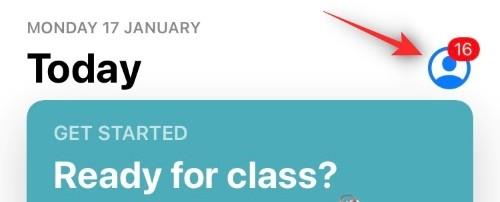
Nyní klepněte na 'Předplatné'.
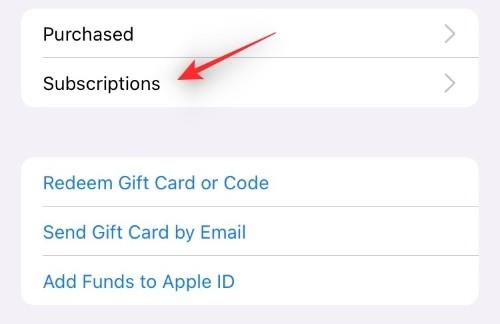
Klepněte na a vyberte předplatné, které chcete zrušit.
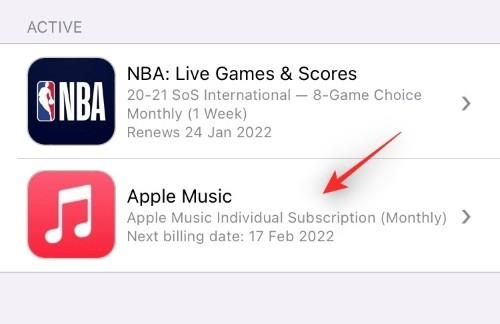
Přejděte dolů a klepněte na „Zrušit předplatné“.
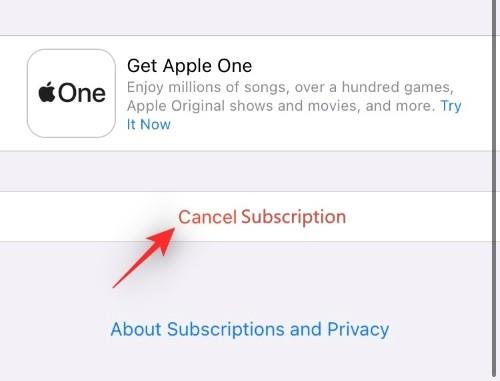
Potvrďte svou volbu a předplatné by nyní mělo být zrušeno.
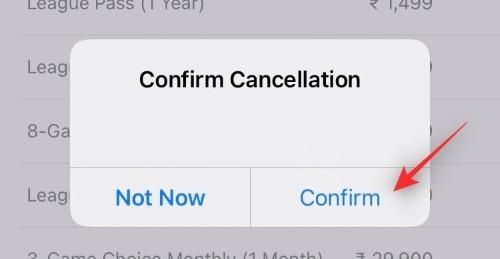
Nyní můžete zopakovat výše uvedené kroky a zrušit všechna další předplatná, která byste chtěli ukončit.
Metoda 2: Pomocí aplikace Nastavení
Předplatné můžete také zrušit přímo ze svého Apple ID v aplikaci Nastavení. Chcete-li začít, postupujte podle níže uvedeného průvodce.
Otevřete aplikaci Nastavení a nahoře klepněte na své Apple ID.

Nyní klepněte na 'Předplatné'.

Klepněte na předplatné, které chcete zrušit.
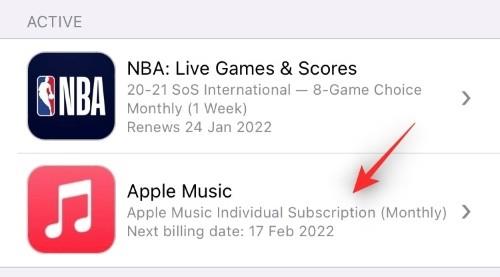
V případě potřeby přejděte dolů a klepněte na „Zrušit předplatné“.
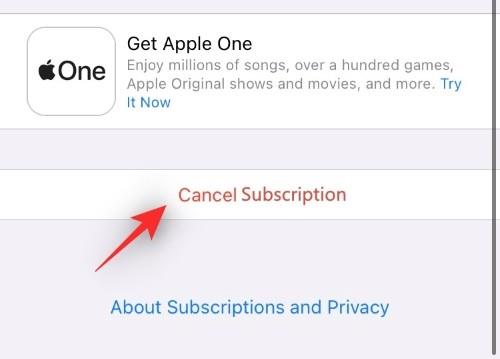
Potvrďte svou volbu a vybrané předplatné a jeho následné opakované platby by nyní měly být zrušeny.
Jak zrušit zkušební předplatné
Zrušení zkušebního předplatného je v podstatě podobné jako zrušení jakéhokoli jiného předplatného pomocí platebních metod Apple ID pro opakované platby. Jednoduše postupujte podle výše uvedeného průvodce a místo „Zrušit předplatné“ klepněte na „Zrušit bezplatnou zkušební verzi“.
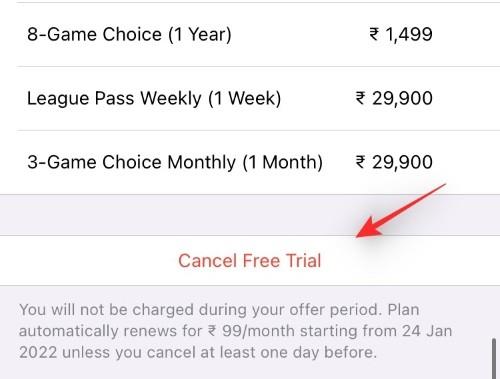
Jako vždy potvrďte zrušení klepnutím na „Potvrdit“.
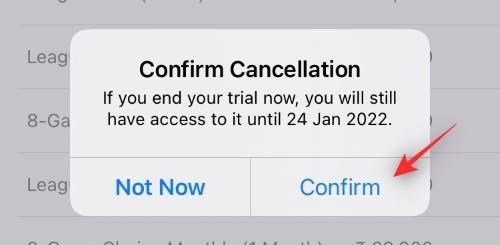
Zrušené bezplatné zkušební verze jsou obvykle ukončeny s okamžitou platností bez ohledu na zbývající dobu zkušebního období. Kromě toho, pokud se snažíte vyhnout první platbě po skončení zkušebního období, doporučujeme předplatné zrušit alespoň 24 hodin před konečným datem fakturace.
Můžete získat náhradu za zbývající období předplatného? Jak to funguje a kde?
Některé regiony po celém světě mají zásady, které vám umožňují kdykoli zrušit předplatné a využít zbytek refundace, na kterou máte nárok. Pokud se nacházíte v některé z následujících zemí, platí pro vás následující.
Chcete-li získat okamžitou náhradu, klikněte na níže uvedený odkaz na podporu Apple ve vaší oblasti a postupujte podle pokynů, abyste mohli začít. V zásadě se budete muset spojit se zástupcem společnosti Apple, abyste zrušili své předplatné a získali okamžitou náhradu.
Pokud si nepřejete okamžité vrácení peněz, můžete pokračovat podle výše uvedeného průvodce zrušením a zrušit předplatné. U běžných předplatných budete moci službu nebo aplikaci používat až do data příští fakturace. U bezplatných zkušebních verzí však bude zrušení provedeno s okamžitou platností.
Můžete se znovu přihlásit ke zrušenému odběru?
Ano, je docela snadné znovu se přihlásit ke zrušenému odběru. Budete si však muset vybrat platební plán, který chcete v budoucnu používat, a zaplatit náklady předem, abyste mohli začít. Postupujte podle níže uvedeného průvodce, který vám pomůže s procesem.
Jak se znovu přihlásit ke zrušenému odběru
Otevřete aplikaci „Nastavení“ a nahoře klepněte na své Apple ID.

Nyní klepněte na 'Předplatné'.

Přejděte dolů na seznam předplatných 'EXPIRED' a klepněte na předplatné, které chcete obnovit.
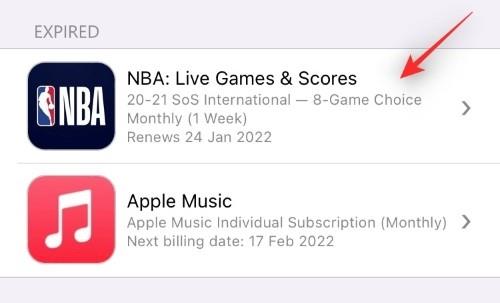
Klepněte na a vyberte požadovaný platební plán, který nejlépe vyhovuje vašim potřebám.
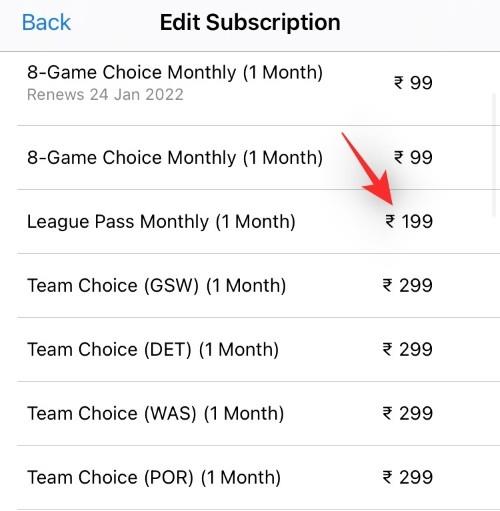
Nyní klepnutím na „Přihlásit se k odběru“ zahájíte platbu.
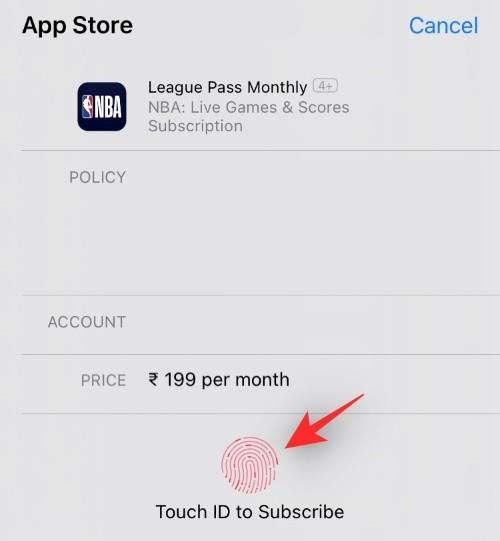
Potvrďte platbu v závislosti na požadavcích ve vašem regionu a brzy byste měli být znovu přihlášeni k odběru vybrané služby.
Můžete změnit plány plateb za předplatné?
Ano, platební plán pro konkrétní předplatné můžete snadno změnit podle svých potřeb. Chcete-li začít, postupujte podle níže uvedeného průvodce.
Jak změnit platební plán
Otevřete aplikaci „Nastavení“ klepnutím na své Apple ID v horní části.

Nyní klepněte na 'Předplatné'.

Klepněte na a vyberte předplatitelskou službu, pro kterou chcete změnit plán.
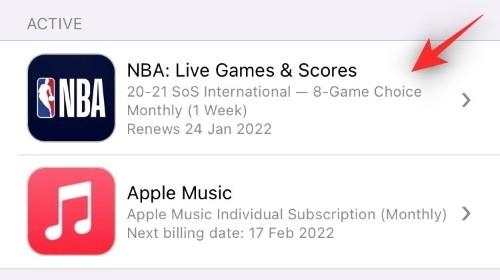
Všechny plány předplatného aktuálně dostupné ve vašem regionu by se nyní měly zobrazovat na vaší obrazovce. Můžete klepnout a vybrat nový, který chcete použít.
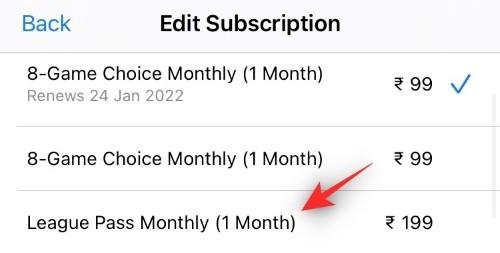
Nyní klepněte na „Přihlásit se k odběru“ nebo použijte své TouchID nebo FaceID k zahájení platby.
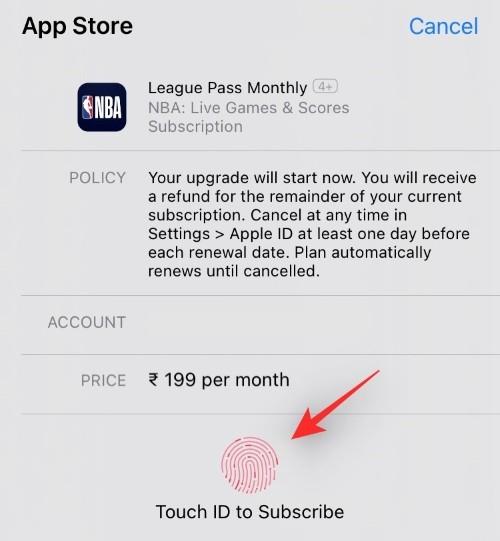
Nyní budete přesměrováni k potvrzení platby v závislosti na vaší oblasti. Jednoduše potvrďte platbu a změna by se měla brzy projevit.
Můžete využít bezplatné zkušební předplatné?
Ano, pokud aplikace nabízí bezplatnou zkušební verzi, můžete se k jejímu bezplatnému odběru přihlásit pomocí níže uvedeného průvodce. Pokud se však rozhodnete službu během zkušebního období nepoužívat, doporučujeme ji zrušit alespoň 24 hodin před datem vyúčtování, aby vám nebyly účtovány poplatky. Pomocí výše uvedeného průvodce můžete zrušit bezplatné zkušební odběry z iPhone.
Jak se přihlásit k bezplatnému zkušebnímu odběru
Neexistuje žádný konkrétní způsob, jak to udělat, ale dotčená aplikace by měla mít v aplikaci odkaz „Zkušební verze zdarma“. Následující odkaz vám může pomoci vyvolat vyskakovací okno bezplatného předplatného a poté můžete jednoduše klepnout na „Přihlásit se“ a přihlásit se k odběru bezplatné zkušební verze.
Vezměme si jako příklad Apple TV+, zde je návod, jak můžete na svém zařízení využít její zkušební předplatné. Otevřete na svém iPhonu aplikaci Apple TV a klepněte na „Zahájit bezplatnou zkušební verzi“. Klepnutím na 'Přihlásit se' potvrďte svou volbu.
Jak spravovat platby tarifu úložiště iCloud
Pokud jste přihlášeni k odběru tarifu úložiště iCloud, předplatné se bohužel nezobrazí v aplikaci Nastavení ani v App Store. Místo toho můžete použít průvodce níže, který vám pomůže zrušit předplatné.
Otevřete aplikaci „Nastavení“ a klepněte na své Apple ID v horní části.

Nyní klepněte na 'iCloud'.
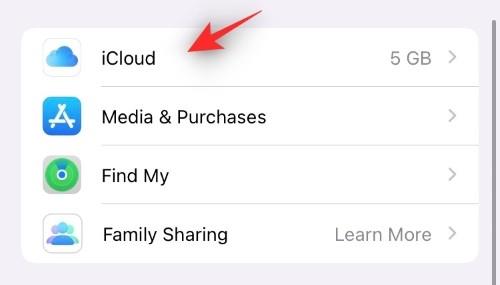
Klepněte na „Spravovat úložiště“ nebo „Úložiště iCloud“.
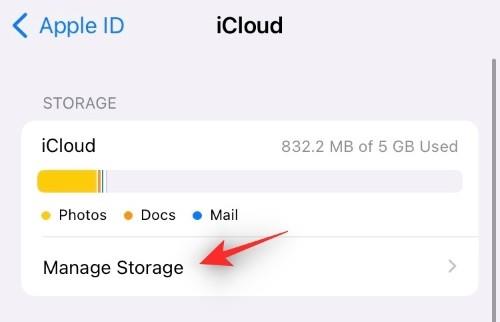
Vyberte „Změnit plán úložiště“.
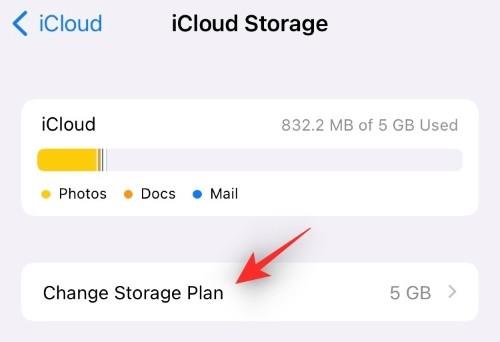
Klepněte na „Možnosti přechodu na nižší verzi“.
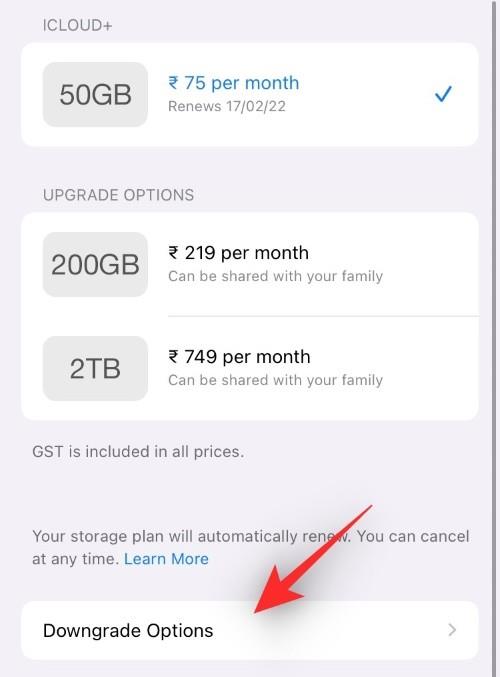
Po zobrazení výzvy potvrďte svou identitu.
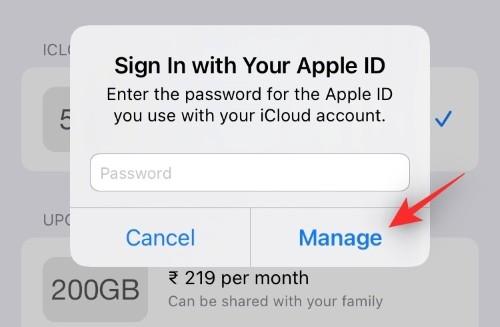
Nyní klepněte na „Zdarma“ jako svůj nový plán úložiště iCloud.
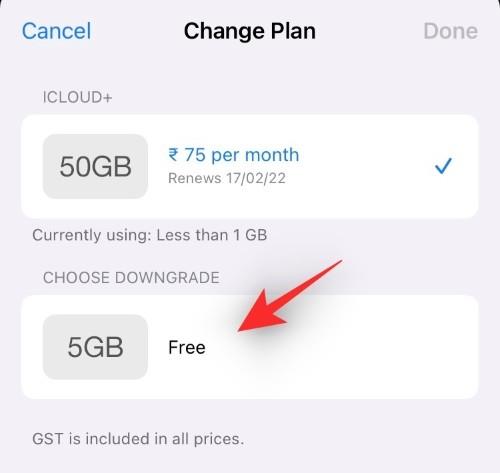
Klepněte na 'Hotovo' v pravém horním rohu.
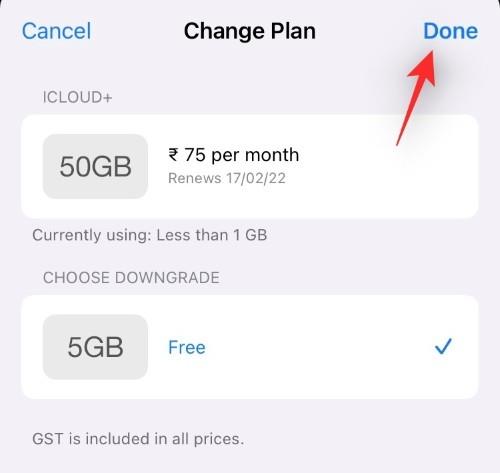
A to je vše! Nyní budete mít zrušené předplatné a předplatíte si bezplatný plán úložiště iCloud, který je 5 GB.
Nejčastější dotazy
I když jediné místo pro správu všech vašich předplatných je docela milá záležitost, stále přichází se svým spravedlivým podílem otázek. Zde je několik běžně žádaných, které vám pomohou snadno se dostat do tempa.
Kdy zrušit zkušební verze bez poplatku?
Zkušební období byste měli v ideálním případě zrušit 24 hodin před datem fakturace, aby vám nebyly účtovány poplatky. Pokud máte například 7denní zkušební verzi Apple TV+ začínající 1. ledna, měli byste ji zrušit do 6. ledna, abyste se vyhnuli zpoplatnění. Některé služby navíc považují své načasování nebo data za datum fakturace, které byste také měli mít na paměti. Všechny tyto podrobnosti budou k dispozici při přihlášení k odběru i při zrušení zkušební verze.
Jak dlouho mohu používat zrušené předplatné?
Pokud jste za předplatné zaplatili, můžete aplikaci nebo službu používat až do data příští fakturace. Pokud jste si však předplatili bezplatnou zkušební verzi, vaše předplatné bude okamžitě ukončeno. Některé aplikace vám však umožní používat zkušební verzi, dokud neskončí, ale je to vzácné a specifické pro aplikaci.
Nemůžete najít své předplatné?
Pokud chcete zrušit předplatné, ale nevidíte jej v seznamu, zkuste následující:
Pokud stále nemůžete najít své předplatné a jste si jisti, že jste přihlášeni prostřednictvím svého Apple ID, doporučujeme vám kontaktovat tým podpory pomocí tohoto odkazu.
Mohu zrušit předplatné člena rodiny?
Předplatné přidaného člena rodiny bohužel nelze zrušit.
Lze se znovu přihlásit k odběru bezplatných zkušebních verzí?
Ne, jednou zrušené zkušební verze vyprší. Některé služby vám však mohou umožnit znovu se k nim připojit, jakmile se spojíte s týmem podpory.
Mohu ke zrušení předplatného použít jiná zařízení?
Ano, své předplatné můžete zrušit z následujících zařízení, pokud jste přihlášeni prostřednictvím stejného Apple ID.
Doufáme, že vám tento příspěvek pomohl snadno zrušit předplatné. Pokud narazíte na nějaké problémy nebo máte nějaké další otázky, neváhejte je zanechat v sekci komentářů níže.
PŘÍBUZNÝ:
V současnosti není možné zakázat anonymní dotazy na živých událostech Microsoft Teams. I registrovaní uživatelé mohou posílat anonymní dotazy.
Spotify může být nepříjemné, pokud se automaticky otevírá pokaždé, když zapnete počítač. Deaktivujte automatické spuštění pomocí těchto kroků.
Udržujte cache v prohlížeči Google Chrome vymazanou podle těchto kroků.
Máte nějaké soubory RAR, které chcete převést na soubory ZIP? Naučte se, jak převést soubor RAR do formátu ZIP.
V tomto tutoriálu vám ukážeme, jak změnit výchozí nastavení přiblížení v Adobe Reader.
Pro mnoho uživatelů aktualizace 24H2 narušuje auto HDR. Tento průvodce vysvětluje, jak můžete tento problém vyřešit.
Microsoft Teams aktuálně nativně nepodporuje přenos vašich schůzek a hovorů na vaši TV. Můžete však použít aplikaci pro zrcadlení obrazovky.
Ukážeme vám, jak změnit barvu zvýraznění textu a textových polí v Adobe Reader pomocí tohoto krokového tutoriálu.
Potřebujete naplánovat opakující se schůzky na MS Teams se stejnými členy týmu? Naučte se, jak nastavit opakující se schůzku v Teams.
Zde najdete podrobné pokyny, jak změnit User Agent String v prohlížeči Apple Safari pro MacOS.






